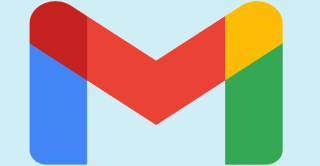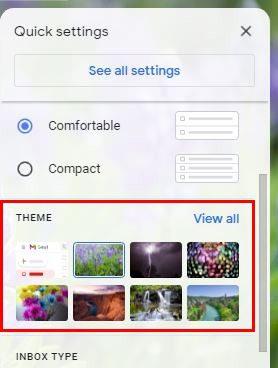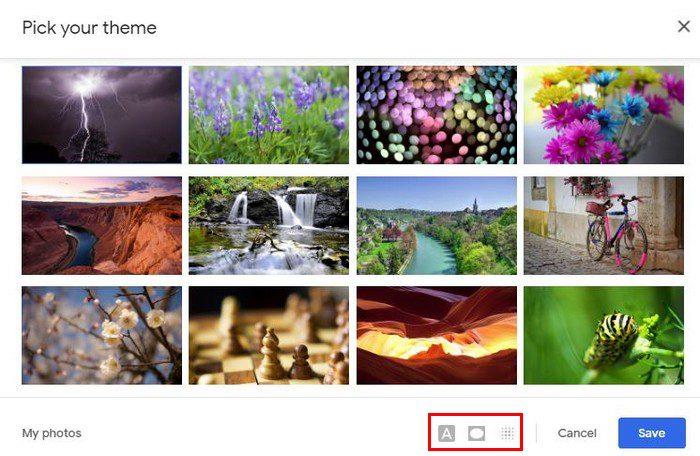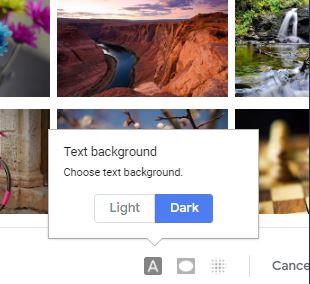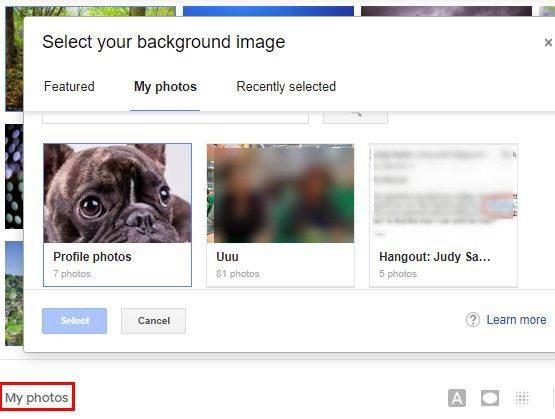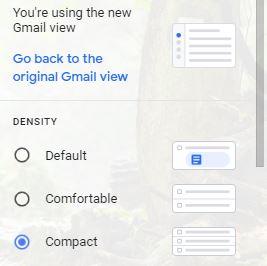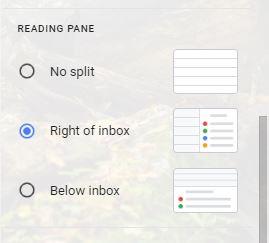Gmail gelen kutunuzu kişiselleştirmeniz nasıl çalıştığını etkilemez, ancak bakmak biraz sıkıcı olabilir. Belki de duvar kağıdı eklemeye veya gelen kutusunun nasıl dağıtıldığını ayarlamaya hiç vaktiniz olmadı. Parolanızı değiştirmek veya belirli göndericilerden otomatik göndermeyi ayarlamak gibi burada burada birkaç şey yaptınız . Ama duvar kağıdını sonraya bıraktım.
Gelen kutunuza biraz renk vermenin zamanı geldi. Aşağıdaki makalede, duvar kağıdını nasıl değiştirebileceğinizi göreceksiniz, böylece postanızı her kontrol ettiğinizde güzel bir manzara göreceksiniz. Ayrıca, sonunda size en uygun düzende gelen kutunuzu göreceksiniz.
Gmail Gelen Kutunuzdaki Duvar Kağıdını Nasıl Değiştirirsiniz?
Gmail gelen kutunuzu kişiselleştirmek için Gmail'in sunduğu duvar kağıdı seçeneklerine erişmek için sağ üstteki dişli çarkı tıklamanız gerekir. Biraz aşağı kaydırın ve Tema bölümünü göreceksiniz .
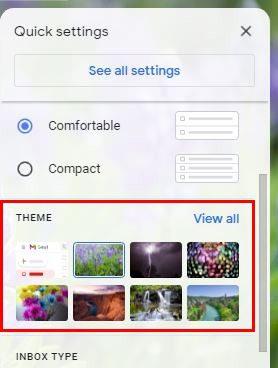
Tema bölümünde beğendiğinizi görürseniz, devam edip üzerine tıklayabilirsiniz, otomatik olarak değişecektir. Aramaya devam etmek istiyorsanız, Tümünü Görüntüle seçeneğine tıklayın.
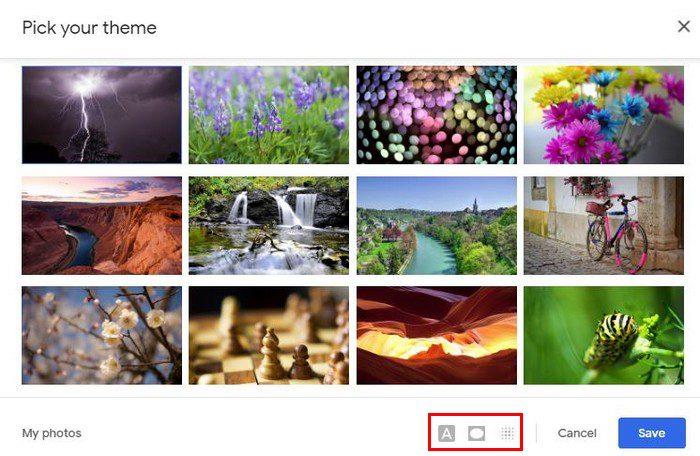
Manzara, düz renkler, çizgi filmler ve daha fazlası gibi çok çeşitli seçenekler arasından seçim yapabilirsiniz. Duvar kağıdını seçtikten sonra alttaki üç seçeneği de unutmayın. A ile ilki, gelen kutunuzun metnine açık veya koyu bir tema vermektir.
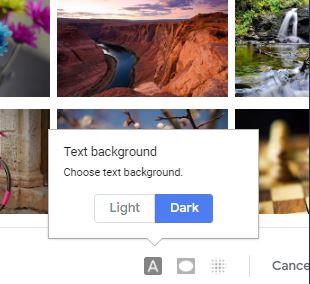
Listelenen ikinci seçenek, duvar kağıdının köşelerini daha koyu hale getirmektir. Onları ne kadar karanlık yapmak istediğinize karar vermek için kaydırıcıyı kullanabilirsiniz. Kare gibi görünen üçüncü seçenek, duvar kağıdının ne kadar bulanık görünmesini istediğinizi ayarlamanıza olanak tanır. Gmail gelen kutusunu beğeninize göre kişiselleştirmek için kaydırıcıyı kullanarak bulanıklığı ayarlayabilirsiniz.
İstediğiniz tüm değişiklikleri yaptıktan sonra mavi Kaydet düğmesine tıklamayı unutmayın. Ayrıca sol altta Fotoğraflarım seçeneğini de göreceksiniz.
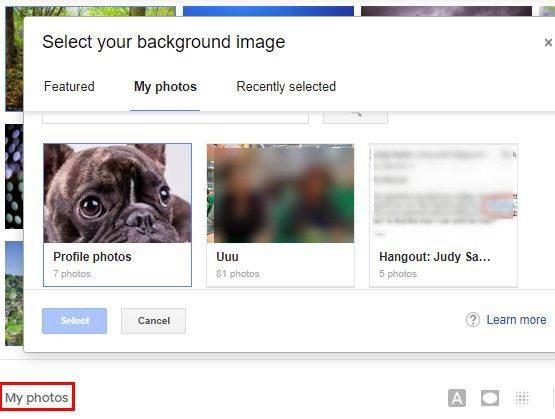
Google Fotoğraflar'a erişmek ve duvar kağıdı olarak bir resim eklemek için bu seçeneği kullanabilirsiniz. Yani e-postaları cevaplarken yeni yavru köpeğinizi görmek istiyorsanız bu seçenek tam size göre.
Gmail Gelen Kutusunun Düzeni Nasıl Değiştirilir
Gmail'in varsayılan olarak belirli bir düzeni vardır. Ancak bu, günlerinizin geri kalanında düzene bakmak zorunda kalacağınız anlamına gelmez. Aralarından seçim yapabileceğiniz ve hangisini en çok beğendiğinizi görmek için farklı seçenekleriniz var. Seçeneklerinizin neler olduğunu görmek için dişli çarka tıklayın ve Temaların hemen üzerinde Yoğunluk seçeneklerini göreceksiniz.
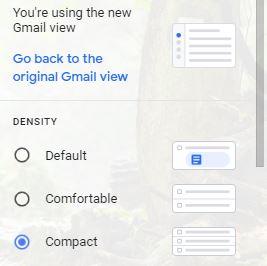
Yukarıdaki resimde görebileceğiniz gibi, her seçenek gelen kutunuzdaki alanı değiştirir. Son seçimi yapmadan her birinin neye benzediğini görebilirsiniz. Sadece üzerine tıklayın ve gelen kutusunu nasıl değiştirdiğini görün. Biraz daha aşağı kaydırdığınızda Gelen Kutusu türü bölümünü göreceksiniz.
Hangisini seçtiğinize bağlı olarak, gerçekten bir fark göreceksiniz. Aşağıdakiler gibi seçenekler arasından seçim yapabilirsiniz:
- Varsayılan
- Önce önemli
- Önce okunmamış
- Önce yıldız verildi
- Öncelik
- Birden çok gelen kutusu
En alta kadar, okuma bölmesini nereye yerleştirebileceğinizi de görüyorsunuz. Bölünme yok, Gelen kutusunun hakkı ve Gelen kutusunun altında arasından seçim yapabilirsiniz.
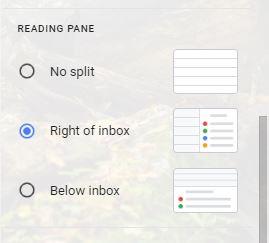
Diğer seçenekler gibi, seçeneği de tıklayarak test edebilirsiniz. Beğendiyseniz, Kaydet'e tıklamanız yeterlidir. Beğenmezseniz, başka bir tane seçebilirsiniz.
Çözüm
Neden sıkıcı bir gelen kutusuna takılıp kalıyorsunuz? Arada sırada birkaç değişiklik yaparak ona biraz stil katın. Fikrinizi değiştirirseniz, istediğiniz zaman Ayarlar'a geri dönebilir ve başka bir şey seçebilirsiniz. Gelen kutunuzu nasıl değiştireceksiniz? Düşüncelerinizi aşağıdaki yorumlarda paylaşın ve makaleyi sosyal medyada başkalarıyla paylaşmayı unutmayın.